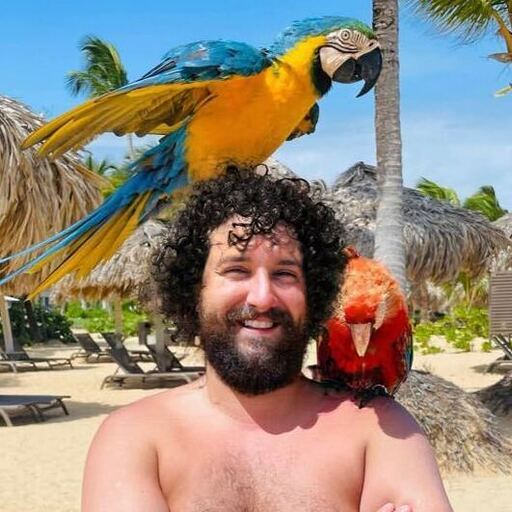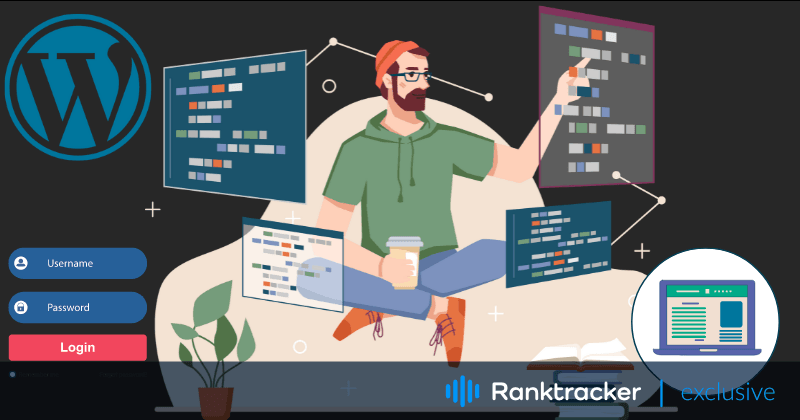
Въведение
Създаването на уебсайт е сложен и мног�оетапен процес. За да започнете, първо трябва да намерите качествено хостинг решение за това. Ако ще създавате нов уебсайт и нямате много високи изисквания към ресурсите и не се очаква много голям трафик, VPS сървърът е универсално решение, което ще е подходящо за повечето уебсайтове. Ако методът на плащане е от значение за вас, трябва да знаете, че можете да избирате между различни опции, като например VPS с кредитна карта, VPS с биткойн, VPS с AliPay и др.
Друг основен аспект на създаването на уебсайт е изборът на CMS - система за управление на съдържанието, специален инструмент, който се използва за попълване на уебсайта със съдържание и за неговата промяна. Ако изборът ви е WordPress, разработчиците ви ще трябва да се справят с WordPress REST API.
Wordpress е една от най-популярните CMS системи за създаване на уебсайт в днешно време. REST API от своя страна е основен интерфейс, който се използва за работа с уебсайт на Wordpress. Бл�агодарение на REST API приложенията ви имат възможност да взаимодействат с вашия уебсайт чрез JSON файлове. По този начин разработчиците могат да създават персонализирани приложения, уебсайтове и приставки върху Wordpress. REST API позволява на разработчиците да взаимодействат с данните на Wordpress чрез HTTP команди.
В следващите редове ще разгледаме някои основни команди, които ще бъдат полезни за всеки разработчик.
WordPress REST API: Основи
![]()
ГЕТ:
Той се използва за извличане на данни от базата данни на WordPress чрез метода HTTP GET. Тази команда е една от най-често използваните, тъй като е първата команда, която използвате, преди да направите нещо с данните си.
Тя позволява извличането на конкретен ресурс, като например публикация, страница или потребителски тип публикация, без да се променя.
За да използвате метода, трябва да изпратите заявка към определена крайна точка с даден набор от параметри. Крайната точка се представя от URL адреса на ресурса с параметрите, които искате да извлечете - например ID �на ресурса, опции за филтриране, информация за страниране и други параметри на заявката.
Универсалната платформа за ефективна SEO оптимизация
Зад всеки успешен бизнес стои силна SEO кампания. Но с безбройните инструменти и техники за оптимизация, от които можете да избирате, може да е трудно да разберете откъде да започнете. Е, не се страхувайте повече, защото имам точно това, което ще ви помогне. Представяме ви платформата Ranktracker "всичко в едно" за ефективна SEO оптимизация
Най-накрая отворихме регистрацията за Ranktracker напълно безплатно!
Създаване на безплатен акаунтИли влезте в системата, като използвате данните си
Ако напишете това:
GET http://yoursite.com/wp-json/wp/v2/posts/983ще получите подробна информация за публикацията с този конкретен идентификатор, като например нейното заглавие, съдържание, автор и други метаданни.
Освен това можете да получ�ите информация за списък с ресурси. Например, ако искате да видите всички публикувани ресурси, трябва да добавите /wp/v2/posts?status=publish към заявката за крайна точка:
GET http://yoursite.com/wp-json/wp/v2/posts?status=publishПОСТ:
Тази команда се използва за добавяне на нещо ново в уебсайта. Всъщност това може да бъде публикация, но може да се използва и за страници, коментари и други приложения.
За да създадете нова публикация, добавете /wp/v2/posts към крайната точка.
POST http://yoursite.com/wp-json/wp/v2/postsСлед това в полезния товар ще можете да включите данните за новата публикация, като например нейното заглавие, съдържание, автор и други метаданни:
"title": "Моята нова публикация", "content": "Това е съдържанието на моята нова публикация.", "author": 1, "status": "publish"PUT:
POST се използва за създаване на празни чернови за страници и публикации. За по-нататъшно актуализиране на един от тях с ново съдържание можете да използвате командата PUT. Тя може да се използва и за публикуване на предварително създадени чернови.
За да видите всички текущи чернови, можете да използвате кома�ндата POST по следния начин:
POST http://yoursite.com/wp-json/wp/v2/posts/?status="draft".След това можете да използвате командата PUT, за да промените състоянието на определена чернова, като въведете нейния идентификатор:
PUT http://yoursite.com/wp-json/wp/v2/posts/983Така ще получите достъп до публикацията си с възможност да я промените. Сега трябва да промените статуса ѝ от "чернова" на "публикуване":
"status" = "publish"Освен това можете да добавите повече съдържание към него, като използвате аргумента "статус":
"status" = "publish" "content" = "content here"DELETE:
Друга основна команда, използвана за изтриване на публикации, страници, съдържание и потребители. Изтритата публикация първо се поставя в кошчето.
За да изтриете конкретна публикация, например тази, създадена по-горе, въведете нещо подобно:
DELETE http://yoursite.com/wp-json/wp/v2/posts/983Ако искате да изтриете публикацията завинаги, без да я изпращате в кошчето за боклук, добавете ?force=true след нея:
DELETE http://yoursite.com/wp-json/wp/v2/posts/983?force=trueВАРИАНТИ:
Ако искате да проверите даден ресурс за наличните за него опции за комуникация, можете да използвате тази команда. Когато въведете командата, в изхода ще получите списък на методите за комуникация, които са налични за даден ресурс, заедно с друга важна информация, като поддържани схеми за удостоверяване, заглавия на заявки и типове съдържание.
ГЛАВА:
Тази команда позволява извличане на заглавията на съдържанието, без да се налага да се работи с действителното съдържание. По този начин разработчикът може да получи необходимата информация за части от съдържанието, като например информация за кеширане, тип съдържание и дължина на съдържанието, без да е необходимо да ги изтегля.
ПАЧ:
Тази команда ви позволява да актуализирате определена част от дадено съдържание. Тя донякъде прилича на PUT, но не е необходимо да заменяте изцяло определен ресурс. По този начин можете да актуализирате заглавието или съдържанието на дадена публикация, както и метаданните, които са свързани с даден потребител, докато останалата част остава същата.
Когато използвате командата, трябва да посочите кои промени искате да извършите. Например, за да р�едактирате заглавието, ще трябва да добавите това в тялото на заявката:
"title": "Заглавие на нова публикация"Заключение
WordPress REST API е многофункционален интерфейс, който позволява на приложенията ви да взаимодействат с вашия WordPress сайт. Интерфейсът се управлява с помощта на различни команди, на които сме посветили днешната статия. Надяваме се тази информация да е била полезна, благодарим ви за отделеното време!